-
技术员详解 win7 64 ghost版系统输错密码锁定电脑的妙计
- 发布日期:2021-02-28 04:47:08 作者:bag198技术 来 源:http://www.bag198.com
win7 64 ghost版系统输错密码锁定电脑的问题司空见惯;不少人觉得win7 64 ghost版系统输错密码锁定电脑其实并不严重,但是如何解决 win7 64 ghost版系统输错密码锁定电脑的时候,会发蒙,不知道怎么办。 别担心,教你两招,轻松搞定。 1.首先,点击开始菜单再附件里面找到运行,点击打开它。 2.在“运行”对话框中输入“gPEdit.msc”,点击确定打开“组策略编辑器”。就可以了。如果没太懂,请看下面win7 64 ghost版系统输错密码锁定电脑的解决方法的更多介绍。
1.首先,点击开始菜单再附件里面找到运行,点击打开它。
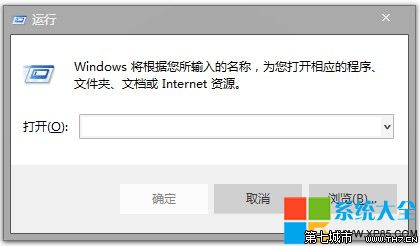
2.在“运行”对话框中输入“gPEdit.msc”,点击确定打开“组策略编辑器”。
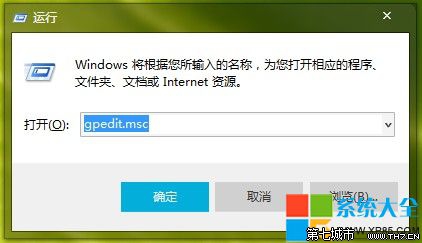
3.在“组策略编辑器”依次打开“计算机配置”-“windows设置”-“安全设置”-“账户策略”-“账户锁定策略”。
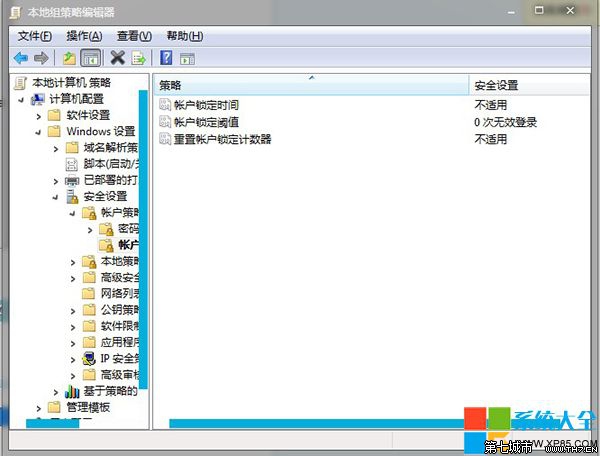
4.在“账户锁定策略”对话框中我们双击“账户锁定阈值”
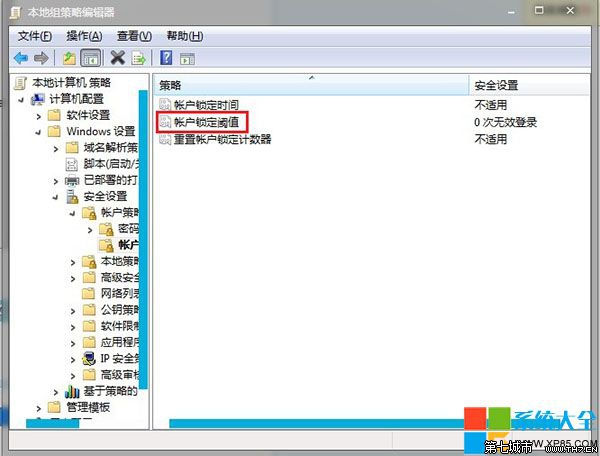
5.在“账户锁定阈值属性”对话框中选择错误次数锁定,比如3次、4次,然后点击确定就可以了~
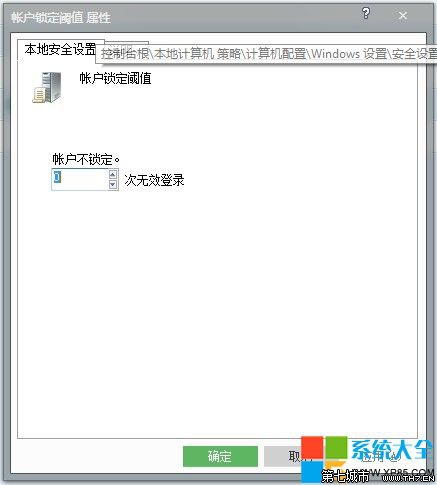
上面给大家介绍的就是关于win7 64 ghost版系统输错密码锁定电脑的解决方法,还有不知道怎么解决的小伙伴赶快来学习一下吧!不会的朋友赶快来学习一下吧。
上一篇:图文详解
win7 ghost版64系统开机后声音图标没显示不能调节声音的解决方法
下一篇:手把手教你分析
win7 ghost 32位系统打开U盘显示I/0设备错误无法进行此项请求的详细教程
 雨林木风 Ghost Win7 32位纯净版 v2019.01
雨林木风 Ghost Win7 32位纯净版 v2019.01 番茄花园 Ghost Win7 32位纯净版下载 v2019.09
番茄花园 Ghost Win7 32位纯净版下载 v2019.09